Ce défi implique de comprendre des lois et règlements complexes et de prendre des mesures pour vous y conformer, ce qui coûte du temps et de l’argent que vous pourriez consacrer à votre entreprise d’une tout autre façon.
Nous pouvons vous aider à relever ce défi. Avec iubenda, vous pouvez facilement satisfaire toutes les exigences légales qui vous concernent sans sacrifier ce qui est important pour votre entreprise, comme la rapidité et l’expérience utilisateur.
Plus de 90 000 clients à travers le monde font actuellement confiance aux iubenda.
1. Configurer iubenda
Suivez ces étapes pour configurer iubenda dans notre panneau de contrôle :
- Allez dans « Mes produits » > « Conformité en ligne » > Cliquez sur « Gérer la conformité en ligne » pour votre domaine
- À droite, cliquez sur « Ouvrez le tableau de bord d’iubenda »
- Dans le tableau de bord iubenda, cliquez sur « Scanner ce site web » à droite
- Sélectionnez votre site web et cliquez sur « Suivant »
- Sélectionnez votre pays et votre langue et continuez
- Définissez où résident vos utilisateurs cibles (par exemple, dans le monde entier ou dans un pays spécifique) et continuez
- Choisissez le type de votre site web (par exemple, générique, e-commerce, blog, etc.) et continuez
- L’outil scannera votre site web pour voir quels services vous utilisez sur votre site
- Une fois le scan terminé, cliquez sur « Solutions et intégration » à droite
Commencez maintenant par créer une politique de confidentialité et de cookies :
- Cliquez sur « Générer maintenant » sous Politique de confidentialité et de cookies
- Cliquez sur « Ajouter un service » pour ajouter les services que vous utilisez sur votre site web
- Sous « Correspondances parfaites », vous trouverez les services que nous avons détectés sur votre site. Sélectionnez les services détectés, modifiez-les selon vos besoins et enregistrez vos modifications
- Assurez-vous de vérifier les services sous « Suggestions » et « Services les plus fréquents » également
- Après avoir ajouté tous vos services, cliquez sur « Enregistrer et fermer » en bas de l’écran
- Maintenant, examinez les services ajoutés et cliquez sur « Suivant »
- Entrez les coordonnées de votre site web et cliquez sur « Suivant »
- Votre politique de confidentialité et de cookies est en cours de génération. Cliquez sur « Suivant » pour continuer
Créez maintenant une bannière de cookies pour votre site web :
- Cliquez sur « Configurer » sous Contrôles de confidentialité et solution de cookies
- Sélectionnez l’emplacement de vos visiteurs et confirmez
- La loi sur la confidentialité applicable à votre site web est sélectionnée. Continuez et confirmez votre choix
- Ensuite, modifiez le style et le texte de votre bannière de cookies à votre goût et continuez
- Sélectionnez « Utiliser iubenda » pour lier votre bannière de cookies à la politique de confidentialité et de cookies que vous avez générée avec iubenda
- Confirmez pour continuer et cliquez sur « Compléter la configuration »
- Sur l’écran suivant, vous trouverez les codes d’intégration pour implémenter les documents et la bannière de cookies sur votre site web. Vous en aurez besoin pour mettre en place iubenda sur votre site web (voir ci-dessous)
2. Implémenter iubenda sur votre site web
Après avoir créé votre politique de confidentialité, votre politique de cookies et votre bannière de cookies dans iubenda, il est temps de les mettre en place sur votre site web. Suivez nos instructions pour WordPress, SiteBuilder ou HTML.
implémenter iubenda sur WordPress
Tout d’abord, créez votre politique de confidentialité et de cookies ainsi que votre bannière de cookies dans iubenda (voir ci-dessus).
Suivez ces étapes pour implémenter iubenda sur WordPress :
- Allez dans le tableau de bord WordPress de votre site web
- Cliquez sur « Extensions » dans la navigation de gauche et cliquez sur « Ajouter une nouvelle extension »
- Recherchez « iubenda » pour trouver la bonne extension
- Cliquez sur « Installer maintenant » lorsque vous voyez l’extension iubenda
- Attendez que l’extension soit installée sur votre site, puis cliquez sur « Activer »
- Cliquez maintenant sur « iubenda » dans la navigation de gauche
- Cliquez sur « Aidez-moi à me conformer » et choisissez « J’ai déjà fait la configuration sur iubenda.com »
- Sélectionnez les produits que vous avez activés (pour la plupart des utilisateurs, il s’agit de « Politique de confidentialité et de cookies » et de « Contrôles de confidentialité et solution de cookies »)
- Copiez les codes d’intégration pour la Politique de confidentialité et la Politique de cookies dans le premier champ. Voir ci-dessus où trouver ces codes.
- Copiez et collez le code d’intégration pour les Contrôles de confidentialité et la solution de cookies dans le deuxième champ
- Cliquez sur « Synchroniser les produits » pour terminer
Implémenter iubenda sur SiteBuilder
Tout d’abord, créez votre politique de confidentialité et de cookies ainsi que votre bannière de cookies dans iubenda (voir ci-dessus).
Suivez ces étapes pour implémenter iubenda sur SiteBuilder :
- Allez dans notre panneau de contrôle
- Allez dans « Mes produits » > « Conformité en ligne » > Cliquez sur « Gérer la conformité en ligne » pour votre domaine
- À droite, cliquez sur « Ouvrir le tableau de bord iubenda »
- Faites défiler vers le bas et cliquez sur « Intégrer » pour trouver les codes d’intégration
- Copiez les trois codes d’intégration pour la Politique de confidentialité, la Politique de cookies et les Contrôles de confidentialité et solution de cookies, et collez-les dans un document texte
- Maintenant, dans notre panneau de contrôle, allez dans « Mes produits » > « SiteBuilder » > Cliquez sur « Gérer le site » pour votre domaine
- Cliquez sur « Ouvrir SiteBuilder » à gauche
- Cliquez maintenant sur « Modifier le site » dans SiteBuilder
- Faites défiler jusqu’au pied de page de votre site web et ajoutez un bloc de contenu HTML
- Collez les deux premiers codes d’intégration (pour la politique de confidentialité et la politique de cookies) dans ce bloc HTML
- Ouvrez maintenant les « Paramètres » en haut de l’écran et allez dans « Paramètres du site web »
- Cliquez sur « En-tête et pied de page du site web » et collez le troisième code d’intégration (pour les Contrôles de confidentialité et solution de cookies) dans le champ « Code HTML du pied de page du site web » et enregistrez
- Ensuite, allez dans la gestion de la barre de cookies dans le même menu « Paramètres du site web » et désactivez « Afficher la barre de consentement aux cookies ». Cela évitera un chevauchement avec iubenda.
- Publiez votre site web pour activer iubenda sur votre site.
Implémenter iubenda sur votre site web via HTML
Tout d’abord, créez votre politique de confidentialité et de cookies ainsi que votre bannière de cookies dans iubenda (voir ci-dessus).
Suivez ces étapes pour implémenter iubenda sur votre site web via HTML :
- Connectez-vous à votre package d’hébergement via FTP (ou similaire) et allez dans le dossier « www ». Votre site web est stocké dans ce dossier
- Trouvez maintenant le fichier index.html ou index.php et ouvrez-le
- Faites défiler vers le bas jusqu’à ce que vous voyiez </body>
- Ajoutez les trois codes d’intégration d’iubenda (voir ci-dessus) juste avant </body>
- Enregistrez vos modifications et vérifiez comment cela apparaît sur votre site web. Vous devrez peut-être d’abord vider votre cache
Comment iubenda vous accompagne
Nous sommes convaincus de l’importance d’une approche globale de la conformité juridique en ligne. Notre gamme complète de solutions vous permet de vous conformer facilement à toutes les exigences légales.
En fonction de vos besoins de conformité, vos objectifs commerciaux et vos préférences en matière de conception, vous définissez la langue, le contenu et l’apparence spécifique de vos documents juridiques, et nous nous chargeons de tous les détails juridiques complexes.
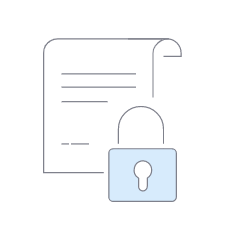
Générateur de Politique de Confidentialité et de Cookies
Générez en quelques minutes une Politique de confidentialité et de cookies précise et visuellement agréable qui décrit en détail toutes les activités de traitement de données privées effectuées par votre site Web ou application.
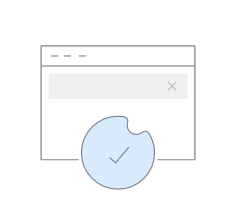
Cookie Solution
Créez en quelques clics un bandeau cookies visuellement agréable et entièrement personnalisable. Recueillez le consentement des utilisateurs à l’installation des cookies non techniques et mettez en place un blocage préalable de ces cookies jusqu’à l’obtention du consentement.
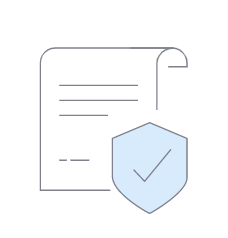
Générateur de Conditions Générales
Les conditions générales sont essentielles à votre protection contre les situations qui pourraient engager votre responsabilité. Notre puissant Générateur de Conditions Générales vous permet de créer en quelques minutes des documents professionnels rédigés par des avocats. Ce générateur est optimisé pour les sites e-commerce, les blogs, les applications, les places de marché, les solutions SaaS et plus encore.

Consent Solution
Conservez facilement les preuves de consentement et gérez le consentement et les préférences en matière de vie privée de chacun de vos utilisateurs. Constituez un registre des consentements détaillé qui inclut l’identité de l’utilisateur à l’origine du consentement et le moment exact où il l’a donné.
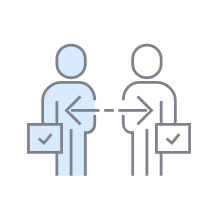
Internal Privacy Management
Surmontez en quelques clics le défi technique que représentent l’enregistrement et la gestion de toutes les activités de traitement des données au sein de votre organisation.Regarder la vidéo

